הורדת והתקנת אפליקציית זום, המאפשרת לערוך שיחות ווידאו קבוצתיות.
אפליקציית זום הינה חינמית, השימוש בה הינו חינם לארבעים הדקות הראשונות. אפשר להתנתק ולהתחבר מחדש כעבור ארבעים דקות, או לרכוש מנוי ולהימנע מהניתוק לאחר 40 דקות.
התקנת האפליקצייה באנדרואיד
התקנת האפליקצייה באייפון
כדי להוריד ולרכוש אפליקציות ב-App Store, נדרש Apple ID. ה-Apple ID שלכם הוא החשבון המשמש אתכם לגישה אל שירותי Apple. אם אתם משתמשים בשירותי Apple אחרים כגון iCloud, היכנסו ל-App Store עם אותו Apple ID. אם אין לכם Apple ID, תוכלו ליצור אחד או ליצור Apple ID ללא שיטת תשלום כשתורידו אפליקציה בחינם.
פתיחת חשבון
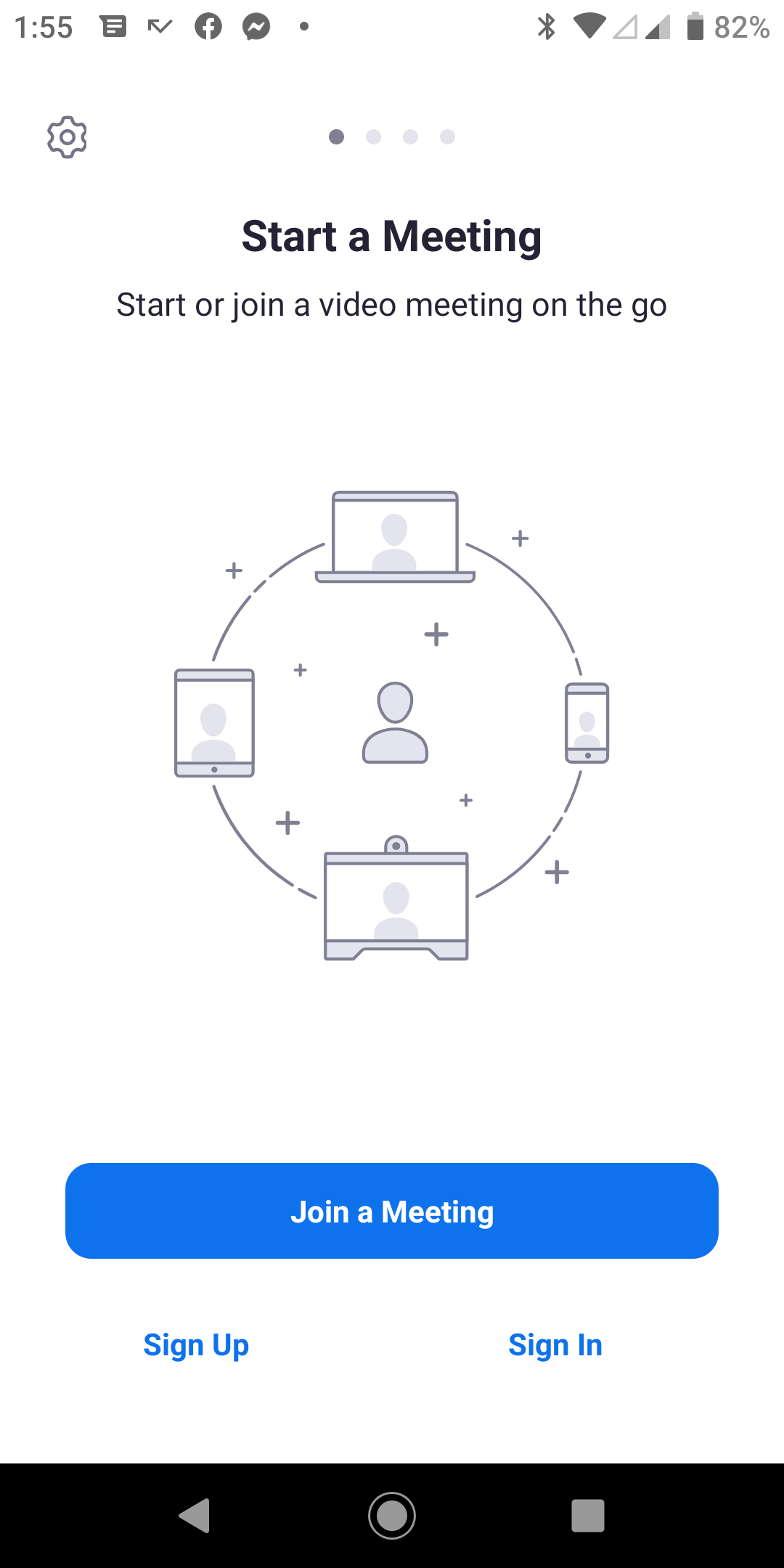
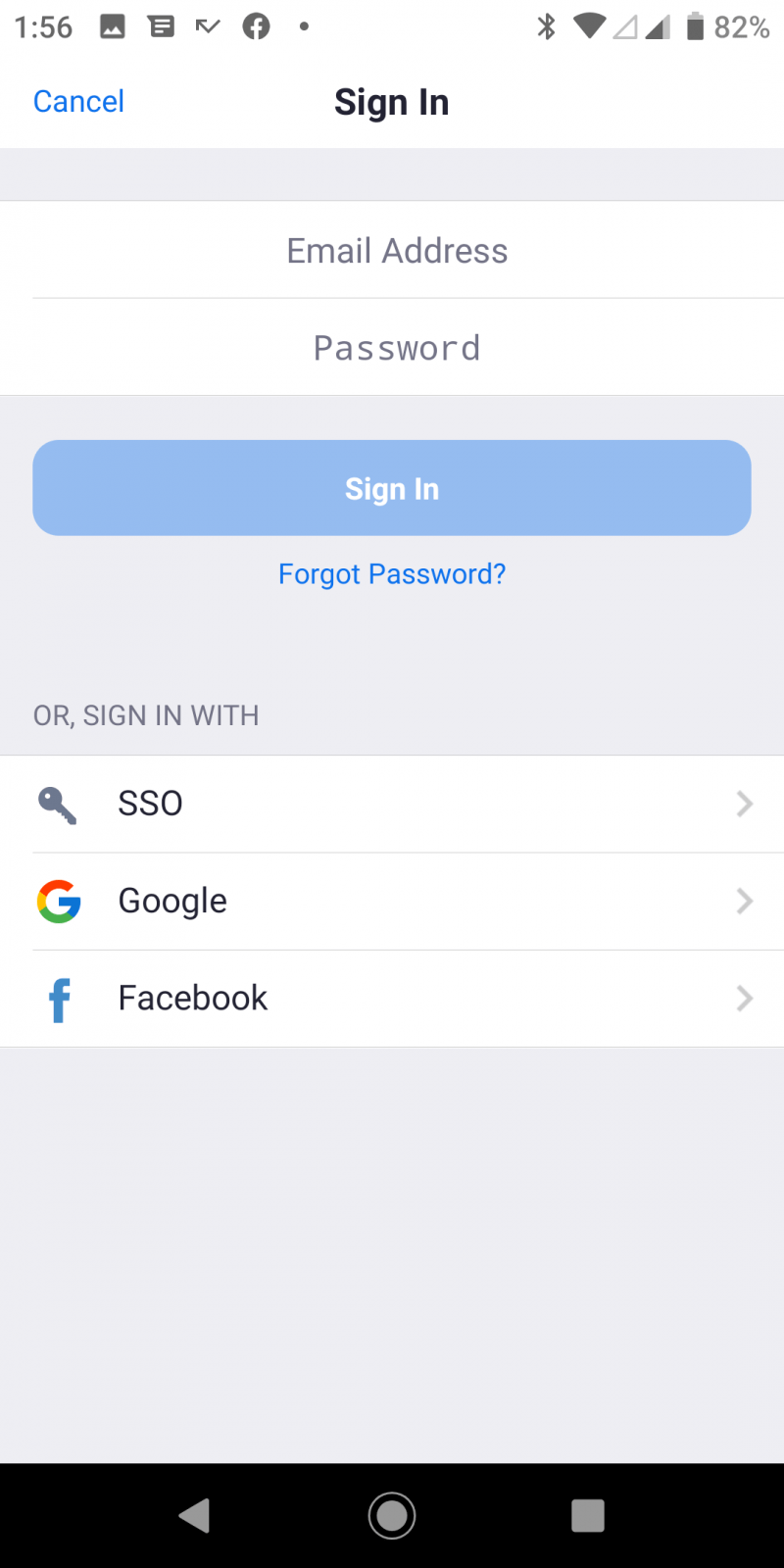
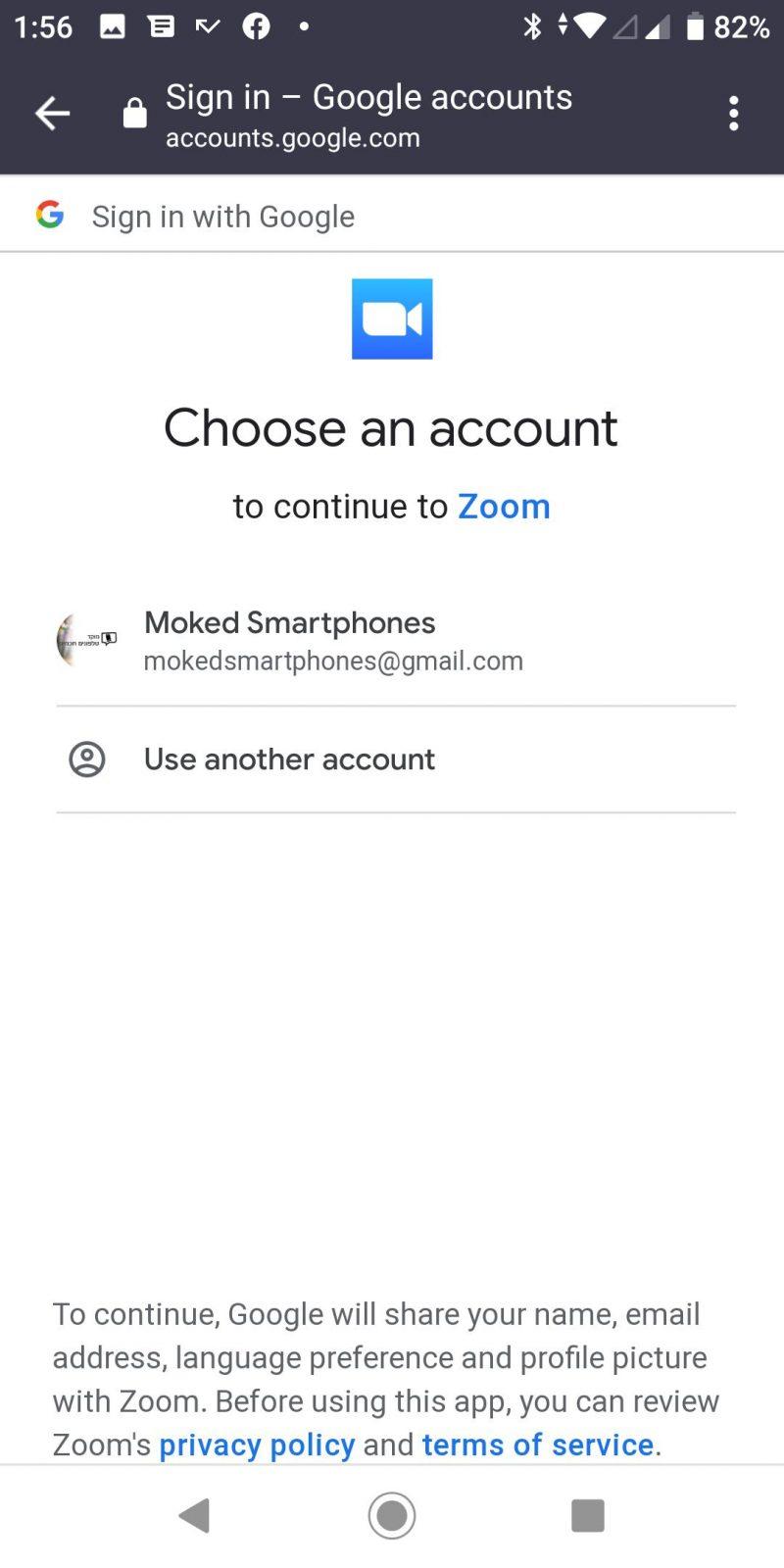
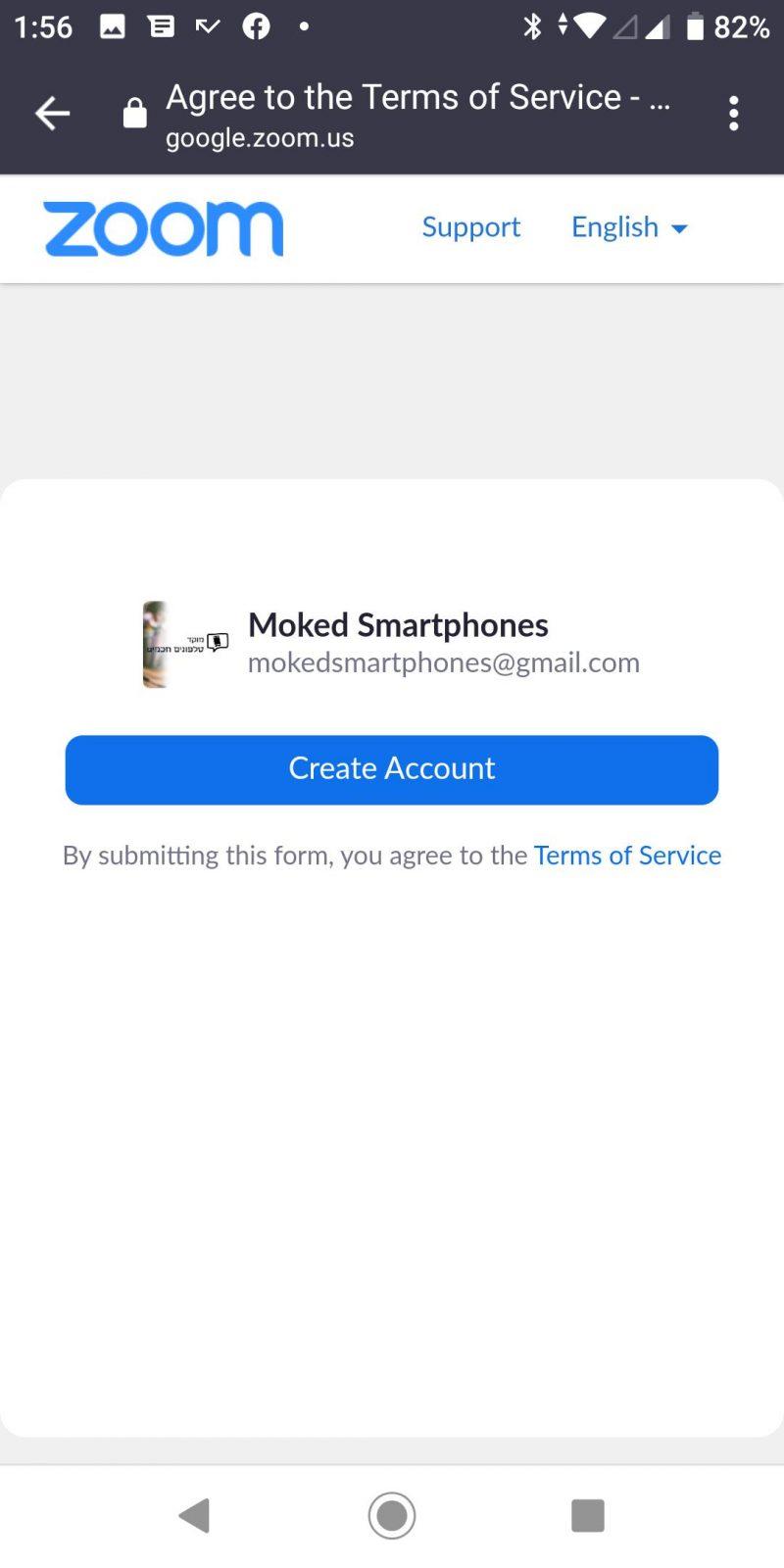
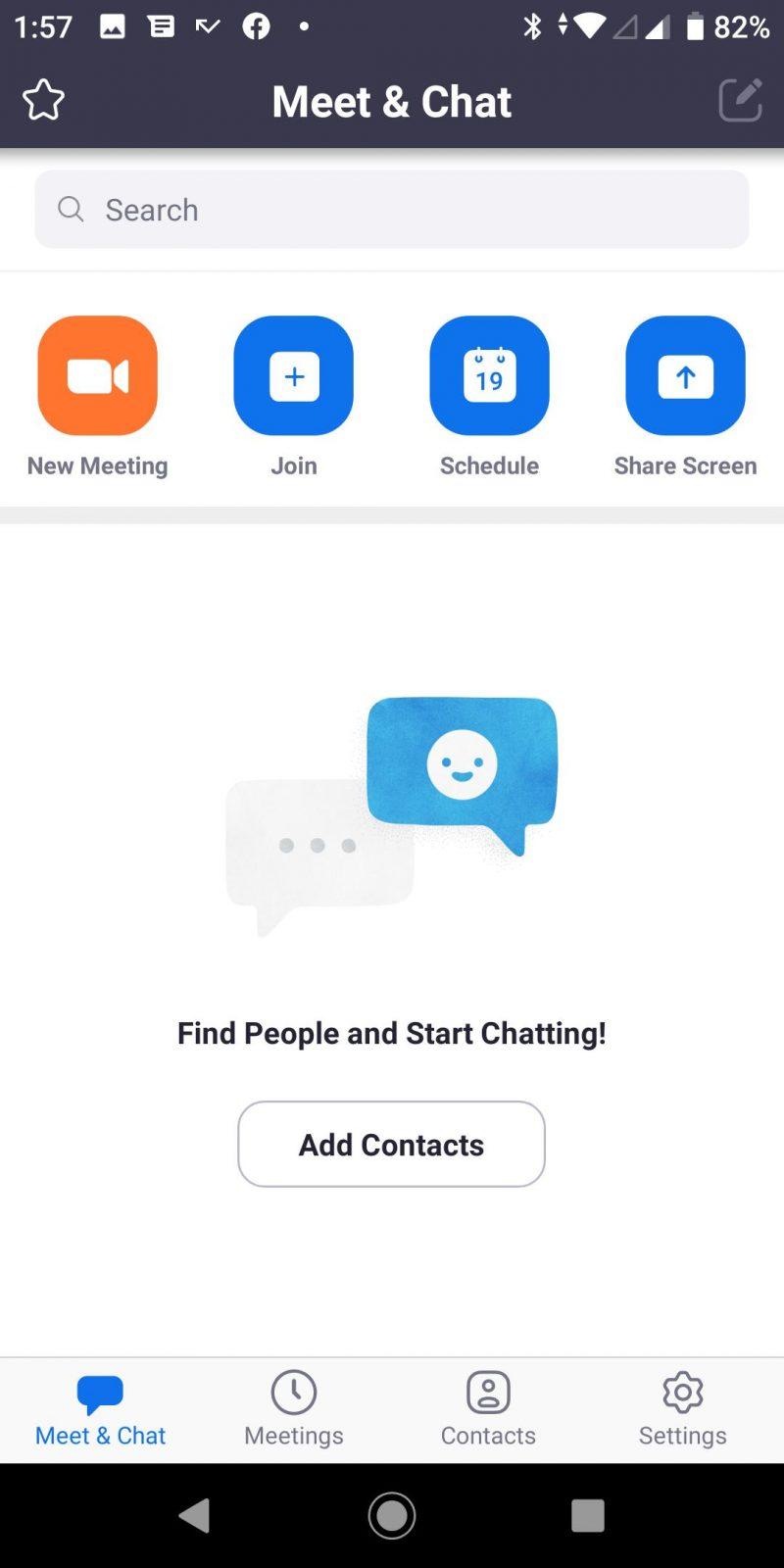
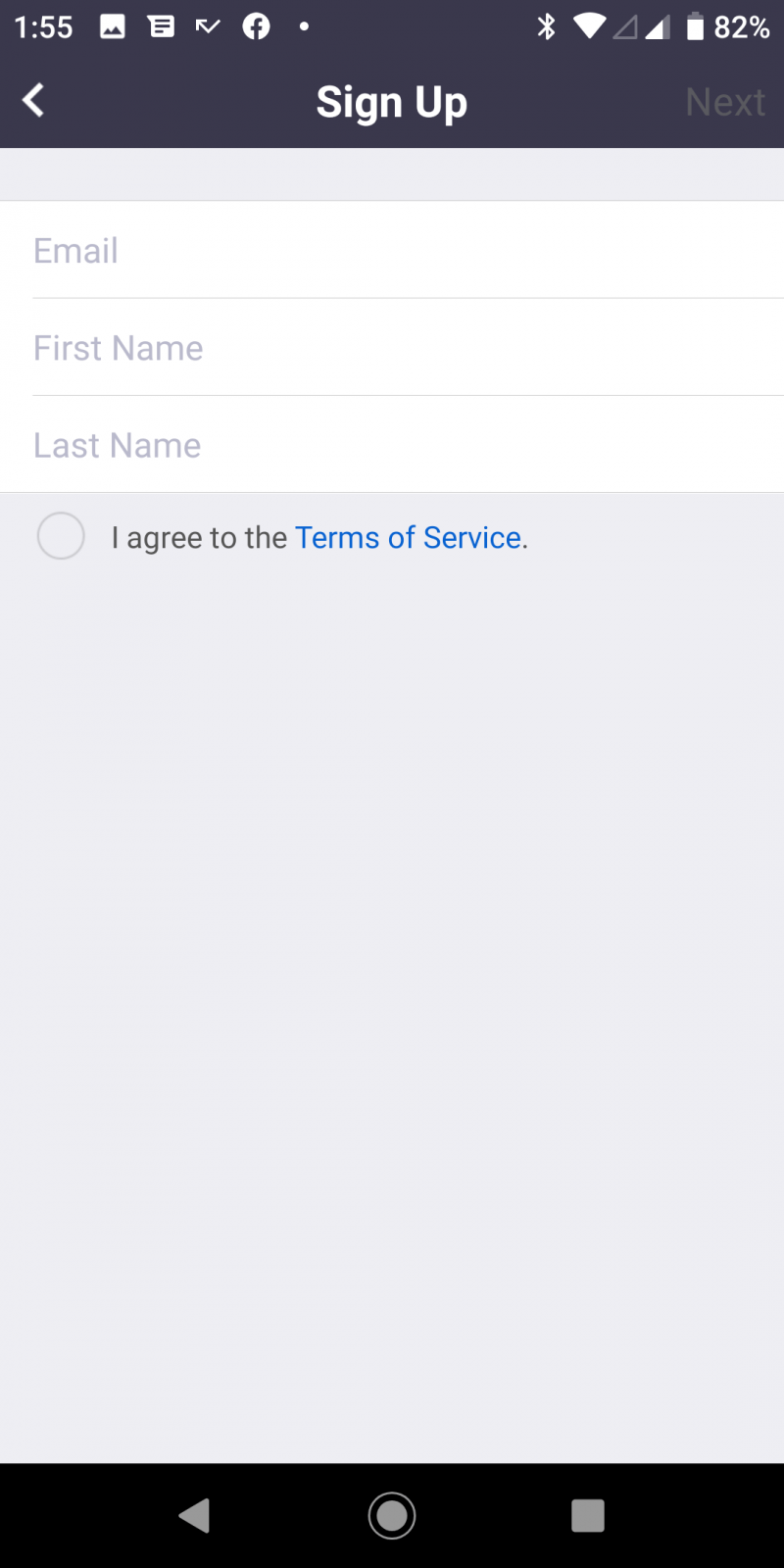
זה הכל לבינתיים, אנחנו מקווים שהצלחתם להתקין את האפליקציה ולפתוח חשבון.
בפוסט ההמשך בקישור הזה כתבנו הסבר נוסף כיצד להצטרף לשיחת זום.
בהצלחה!
במידה ונתקלתם בבעיות, ניתן לכתוב לנו וננסה להתייחס במידת האפשר.
עכשיו אלו ימים עמוסים, אז סליחה מראש אם אנו לא מצליחים לענות לכולם.
אז איך מתחברים בסופו של דבר לשיחה ב-zoom?
אז על הדרך למדתם להתקין אפליקציות. שזה דבר נהדר בפני עצמו. יש לכם אפליקציה שהייתם רוצים לנסות? אולי האפליקציה של חנות או סופר? אולי אפליקציית שח מט או סודוקו? נסו לחפש אפליקציה שאתם אוהבים ולהתקין אותה. הקלידו בחיפוש אפליקציות למשל את המילה "sudoku" וראו אם יש אפליקציות מעניינות הקשורות לסודוקו שתרצו להתקין.
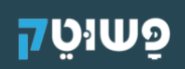
אנו מלמדים כיצד להשתמש בטכנולוגיה, במחשבים ובסמארטפונים.
כאן תוכלו למצוא שיעורים והדרכות ללא עלות בנושאים אלו.
הצטרפו לרשימת התפוצה שלנו
אנו שולחים פעם בכמה ימים עדכונים והזמנות למפגשים.
ויש גם מתנה לנרשמים – מדריך שישלח אליכם למייל.
visibility_offהשבת את ההבזקים
titleסמן כותרות
settingsצבע רקע
zoom_outזום (הקטנה)
zoom_inזום (הגדלה)
remove_circle_outlineהקטנת גופן
add_circle_outlineהגדלת גופן
spellcheckגופן קריא
brightness_highניגודיות בהירה
brightness_lowניגודיות כהה
format_underlinedהוסף קו תחתון לקישורים
font_downloadסמן קישורים